我们能帮你什么吗?
考核功能
当您具有学习管理服务的权限(由管理员在 DataMesh FactVerse 平台中进行设置)时,您可以使用 DataMesh Studio 中的考核功能制作培训考核剧本。
您可以通过为角色添加链接动作或交互位置来设置用户与剧本进行交互的动作,从而创建具有考核任务和评分的剧本。通过这些交互动作,用户可以完成考核任务,并根据他们的表现进行评分和考核。
概念
任务
在 DataMesh Studio 中,任务是剧本中用于考核和评价用户表现的功能模块。通过设置任务得分规则,可以对用户的操作进行量化和评价,从而提高学习和工作效果。
DataMesh Studio 支持两种类型的任务,每种任务对应不同类型的交互操作,并可设置相应的得分规则。
1. 页面跳转类任务:
-
- 描述:页面跳转类任务是通过用户点击场景中添加了链接动作的按钮、模型或子物体,触发页面或场景跳转的操作。
- 交互操作:链接动作
- 应用场景:页面跳转类任务可以用于制作选择题,如选择正确的操作步骤等。用户通过点击选项来回答问题,选择正确的答案会跳转到相应的反馈页面。
- 得分规则:根据用户完成跳转的页面情况、时间进行评分。
2. 操作交互类任务:
-
- 描述:操作交互类任务是用户通过移动和旋转场景中的角色或物体,将其放置在指定的目标位置和角度的操作。
- 交互操作:交互位置
- 应用场景:用于训练用户在虚拟环境中进行精确的操作和摆放。例如,移动一个工具到指定位置,或者将一个部件旋转到正确的角度。
- 得分规则:根据用户是否将物体正确放置在目标位置和角度进行评分。
交互位置
在 DataMesh Studio 中,交互位置是一种交互操作,用于定义一个模型或其子物体在交互过程中的初始位置和目标位置(包含位置和旋转角度)。在考核功能中,可以使用交互位置来设置移动或旋转物体的操作,即定义用户应该执行的正确操作。
当选中一个模型或其子物体后,在属性面板中,点击【进入交互编辑】即可编辑此模型或子物体移动或旋转的目标位置。
初始位置:模型在交互开始时的具体位置和旋转角度。
目标位置:模型在交互完成时需要达到的位置和旋转角度。
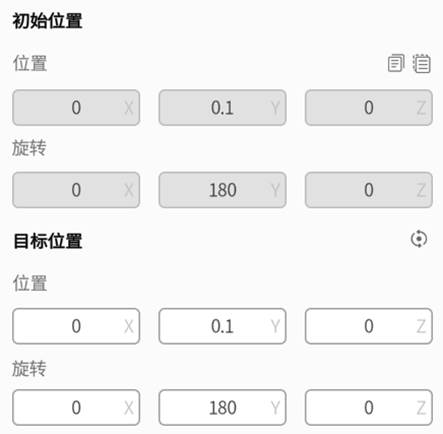
任务类型
任务类型用于分类和管理不同的任务,使得成绩统计和任务管理更加清晰和高效。
设置任务类型的及格分数时,应遵循以下限制条件和规则:
-
- 任务总分限制:任务类型内所有任务的总分数应大于或等于任务类型的及格分数。这样可以确保即使用户未能完成所有任务,只要达到一定标准,仍能通过评分。
- 合理的分配:及格分数应根据任务的难易程度和总分进行合理分配。及格分数不应过高或过低,应体现出用户达到基本操作标准的要求。
例如:假设一个任务类型包括以下任务:
-
- 任务 1:得分上限为 50 分,按结果得分。
- 任务 2:得分上限为 30 分,按时间得分。
- 任务 3:得分上限为 20 分,按结果得分。
总分数为 100 分。在这种情况下,合理的及格分数设置可以为 60 分。用户需要完成超过一半的任务,并且表现达到一定水平才能通过。
创建考核任务剧本
创建交互操作
在创建考核任务的剧本之前,需要根据交互任务的类型为交互角色创建链接动作或交互位置。
1. 创建链接动作:更多信息请参考链接。
2. 创建交互位置 :
a) 点击角色,在属性面板中点击【进入交互编辑】。
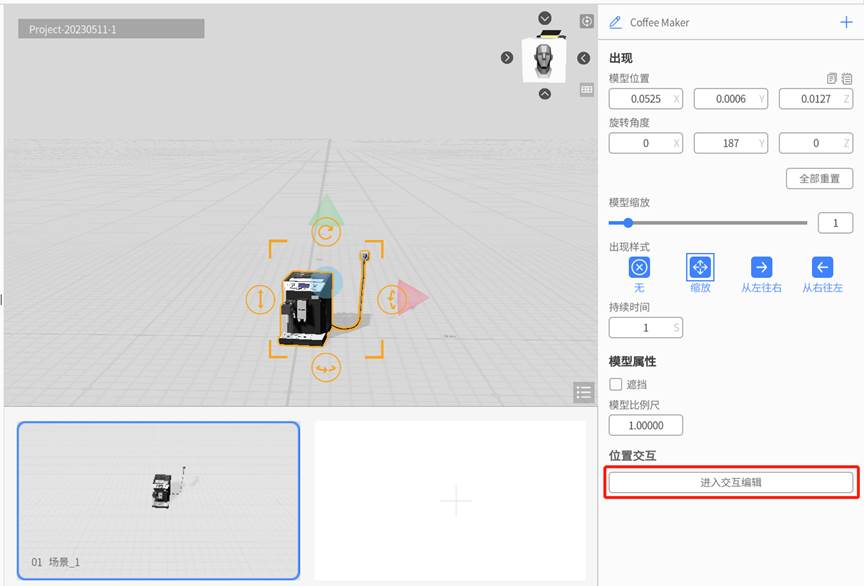
b) 进入交互编辑模式后,场景区提示“已进入交互编辑模式”,被选中的模型具有蓝色高亮外包围框(与模型选中区分开),支持模型的拖拽、旋转、高度调整。
c) 在属性面板中,进行交互位置设置。例如,自定义交互名称、设置角色的目标位置等。
交互位置设置面板如下图所示:
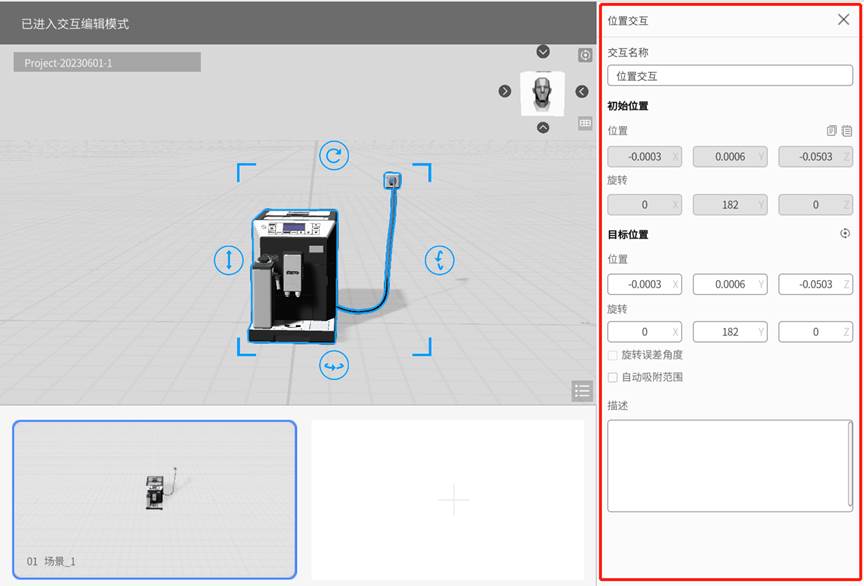
-
- 交互名称:自定义,支持修改。
- 初始位置:此角色的初始位置、旋转角度。
- 目标位置:精确度和初始位置一样,可进行自定义,支持拖拽场景中的模型可时时显示拖拽后的位置。
- 旋转误差角度:可选项,选中后可设定旋转误差角度,在距离目标旋转角度的一定误差内点击确定可进行自动吸附,范围自定义,可支持小数点后四位。
- 自动吸附范围:可选项,选中后可设定自动吸附范围,在距离目标位置的一定范围内点击确认后可进行自动吸附,范围自定义,单位为 m,可支持小数点后四位。
d) 点击 x 退出交互编辑,在弹出提示框中,点击【是】按钮,保存此次的操作。

任务类型管理
在 DataMesh Studio 中,任务类型管理功能支持用户自定义创建任务类型,便于管理任务,并在成绩中显示各个类别任务的得分情况。
创建任务类型
创建任务之前,您需要先自定义任务类型,具体步骤如下:
1. 打开任务列表面板
点击菜单栏中的考核菜单,然后选择任务选项,打开任务列表面板。
2. 访问任务类型列表
在任务列表面板右上角,点击任务类型管理,打开任务类型列表。
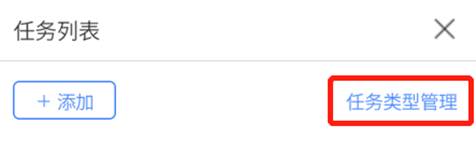
3. 设置任务类型
a) 在任务类型列表中,点击【添加】按钮打开任务类型窗口。
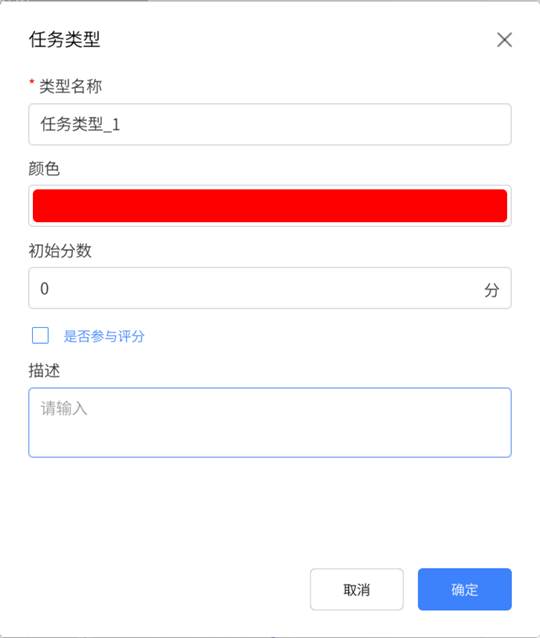
-
- 初始分数:用户自定义、作为基础分数使用。
- 是否参与评分:选中此项,填写及格分数后,本任务类型参与评分且有相应及格分数。
b) 在任务类型窗口中,输入任务类型名称,设置颜色、初始分数、是否参与评分等参数。
c) 点击【确定】完成任务类型的创建。
编辑或删除任务类型
在任务类型管理中可以对任务类型进行编辑或删除操作,具体步骤如下:
1. 打开任务列表面板
点击菜单栏中的考核菜单,然后选择任务选项,打开任务列表面板。
2. 访问任务类型列表
在任务列表面板右上角,点击任务类型管理,打开任务类型列表。
3. 编辑任务类型
a) 在任务类型列表中,找到需要编辑的任务类型。
b) 点击任务类型右侧的编辑按钮,打开任务类型编辑窗口。
c) 在编辑窗口中,可以修改任务类型的名称、初始分数、颜色、是否参与评分等参数。
d) 修改完成后,点击【确定】保存更改。
4. 删除任务类型
a) 在任务类型列表中,找到需要删除的任务类型。
b) 点击任务类型右侧的删除按钮,任务类型将被删除。
创建任务
DataMesh Studio 提供两种任务模板供您选择:
-
- 页面跳转得分
- 操作交互得分
创建页面跳转类任务
创建页面跳转类任务的步骤如下:
1. 点击菜单栏中的考核菜单,然后选择任务选项。
2. 在属性面板的任务列表中,点击【添加】按钮打开任务模板窗口。
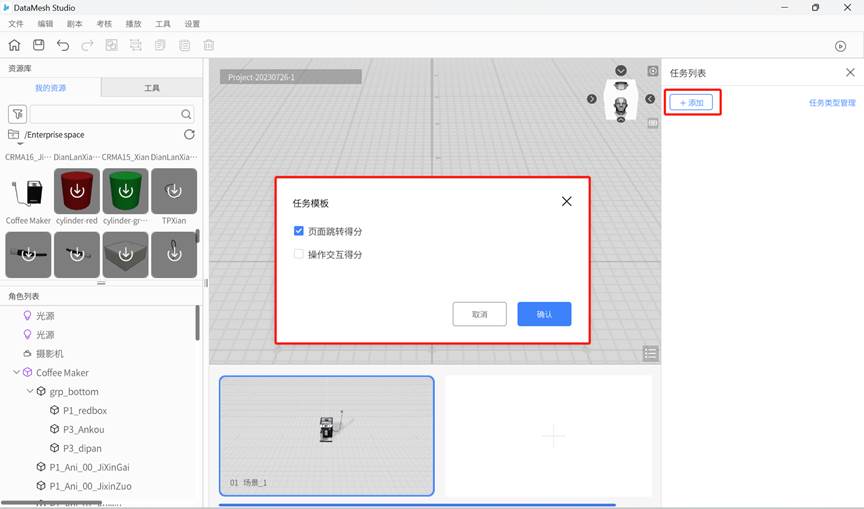
3. 在任务模板窗口中,选择“页面跳转得分”,点击【确认】按钮打开添加任务窗口。
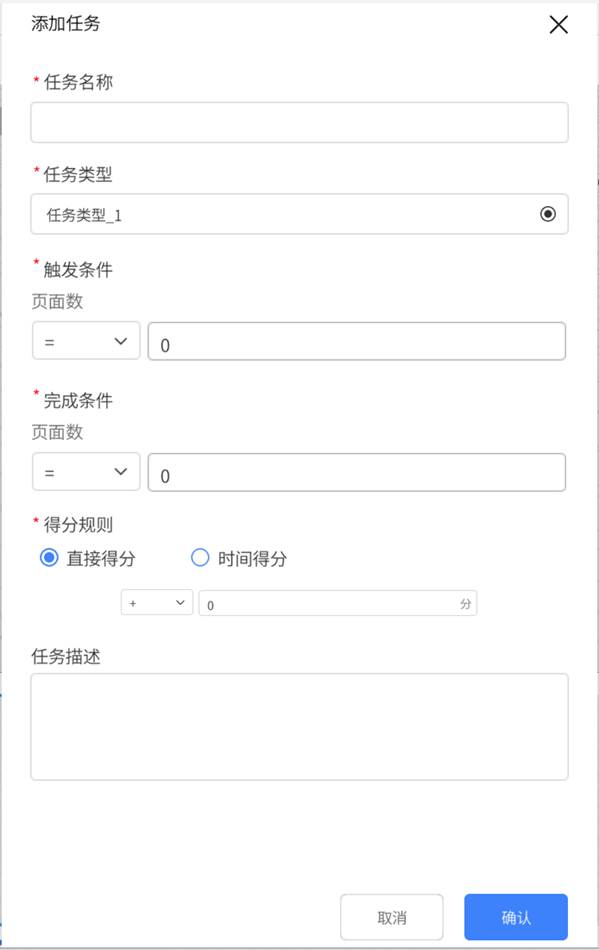
任务类型(必选):任务所属的任务类型,需要在任务类型管理中提前创建任务类型。
触发条件:当页面数满足设定的条件时触发任务,例如,触发条件为页面数=1,当播放到第一个场景即触发页面跳转任务,用户需要在第一个场景执行该任务。
完成条件:完成页面跳转任务需要满足的条件。例如,页面数=3,当用户点击场景中添加了链接动作的按钮、模型或子物体使页面跳转到第3个场景页,则完成该页面跳转任务。
得分规则:
-
- 直接得分:用户完成页面跳转任务后立即可获得得分。
- 时间得分:根据用户完成任务所用时间得分,一般可以规定时间越短得分越高。
4. 在添加任务窗口中,填写任务名称、任务名称、触发条件、完成条件、得分规则,然后点击【确认】完成任务的添加。
5. 添加的任务将出现在任务列表里。
创建操作交互类任务
创建操作交互类任务的步骤如下:
1. 点击菜单栏中的考核菜单,然后选择任务选项。
2. 在属性面板的任务列表中,点击【添加】按钮打开任务模板窗口。
3. 在任务模板窗口中,选择“操作交互得分”,点击【确认】按钮打开添加任务窗口。
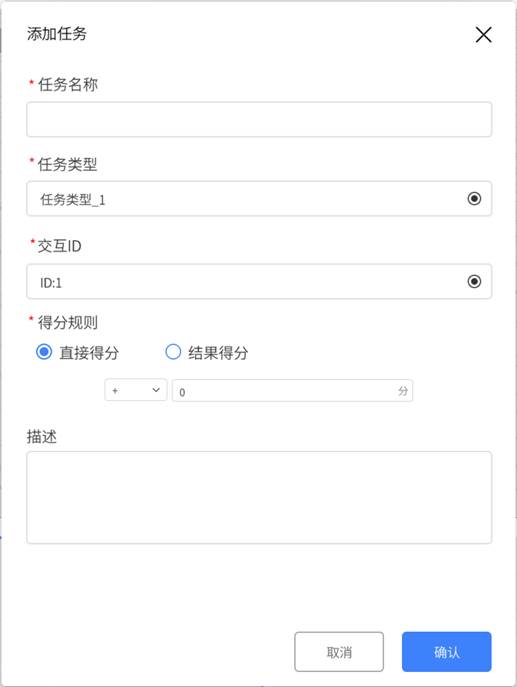
任务类型:此任务所属的任务类型。
交互 ID:一个场景中的所有交互动作对应一个唯一的交互 ID。在设置考核任务时,需要将考核任务和交互 ID 进行绑定,即一个考核任务对应的一个场景中的所有的交互动作。
得分规则:
-
- 直接得分:用户完成指定交互动作后立即获得得分。
- 结果得分:根据交互结果的正确性进行评分。例如,模型是否准确移动到目标位置。
修改剧本播放方式
DataMesh Studio 创建的培训考核剧本可以播放方式可以设置为翻页方式或者通过链接等交互动作进行场景跳转。
要修改剧本播放方式可以点击剧本菜单,选择修改剧本播放方式。
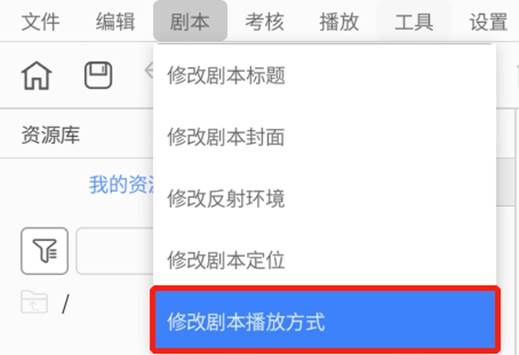
在修改剧本播放方式窗口中勾选或取消勾选是否需要翻页选项。当勾选此项时,在 DataMesh One 的培训模式下播放剧本时,通过点击翻页按钮实现场景跳转。
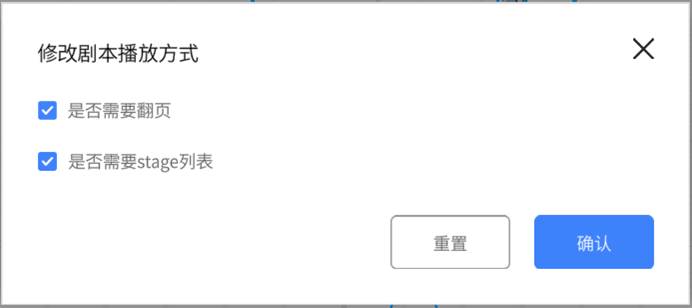
示例:创建“机柜规范操作”剧本
目标:在 DataMesh Studio 上,使用“机柜规范操作培训” 剧本创建一个带有考核任务的剧本。
导入剧本
1. 下载“机柜规范操作培训”剧本。
2. 解压缩剧本文件。
3. 在 DataMesh Studio 的主页中,点击【导入】按钮。
4. 在“Open Scenario”窗口中,选择剧本“机柜规范操作培训.dirpkg”,然后点击【打开】。
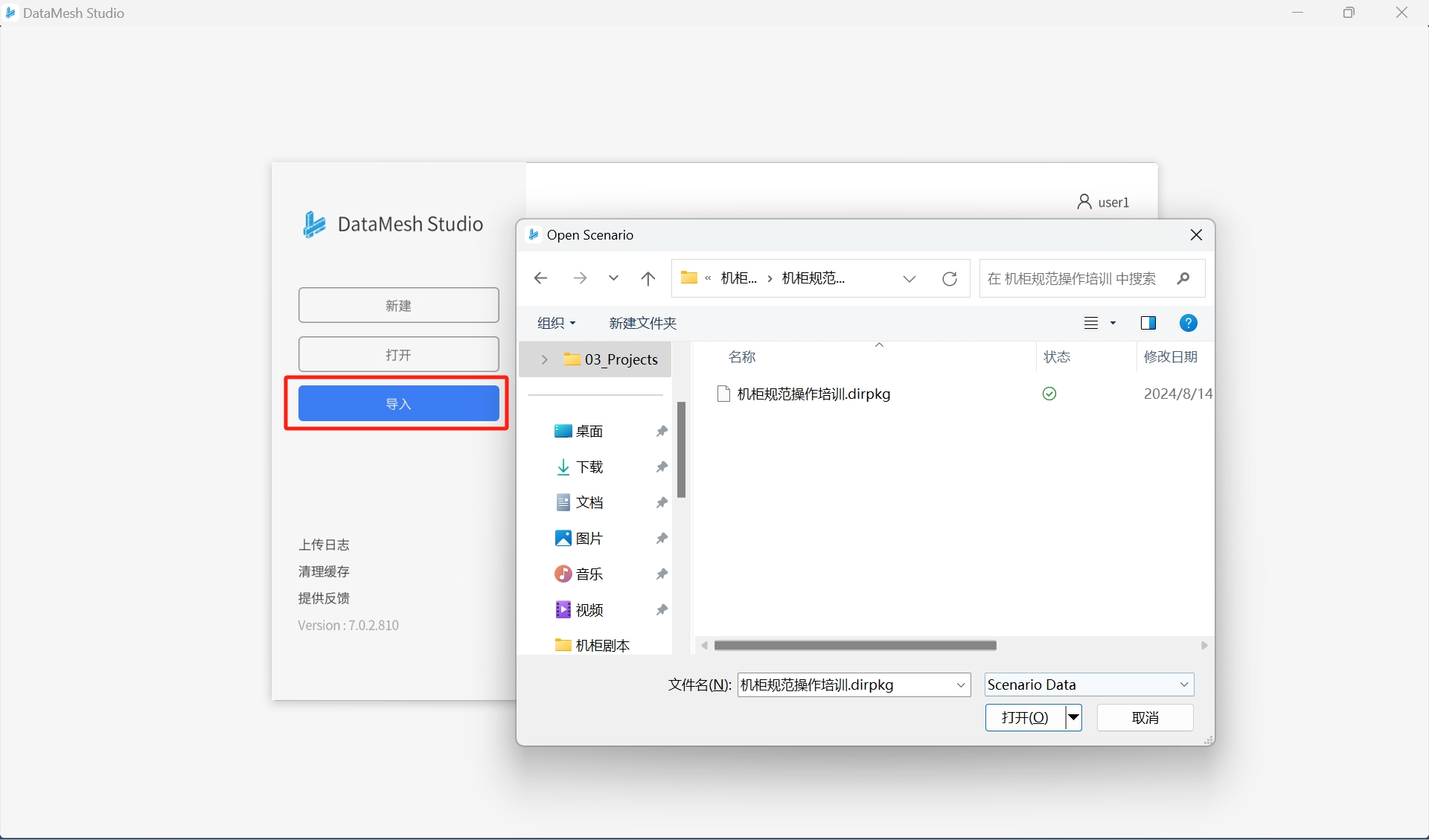
5. 选择保存剧本资源的目录,导入资源并打开剧本。
6. 点击保存按钮保存剧本,剧本命名“机柜规范操作培训”。
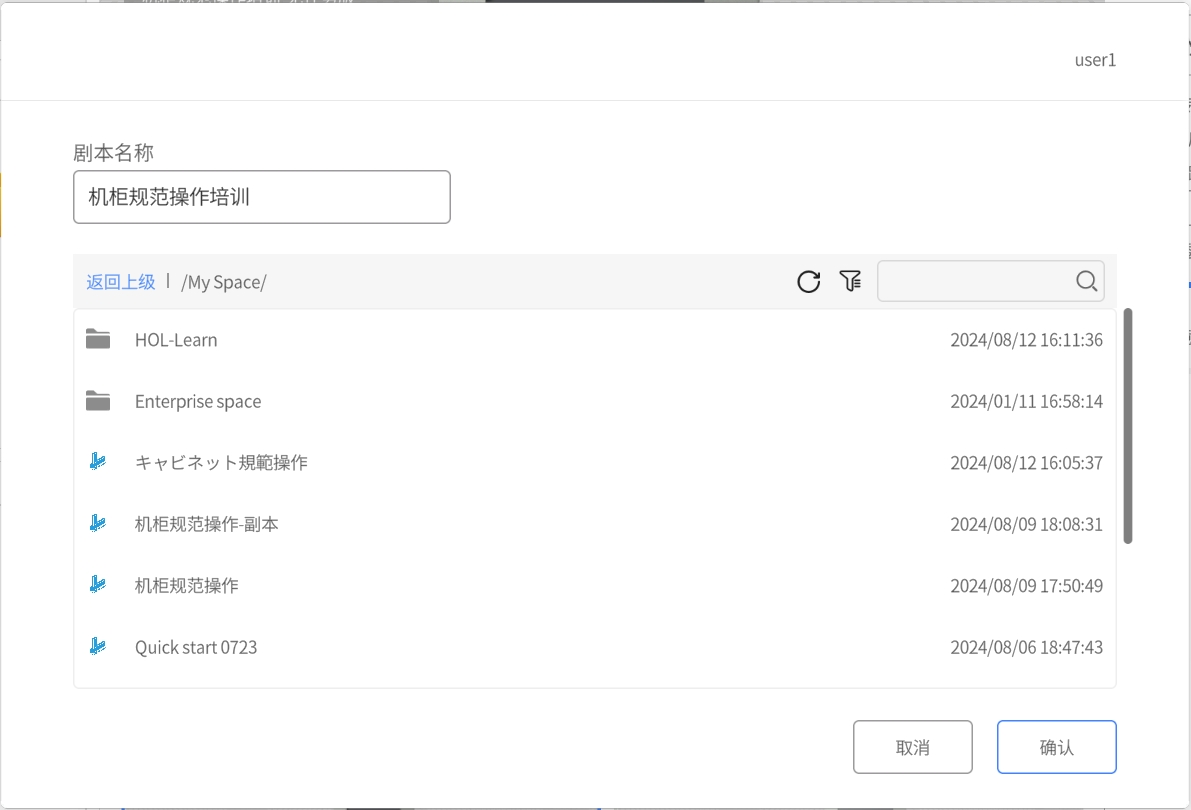
设置用钥匙开柜门的交互位置
1. 在缩略图区中,选择“场景_2”。
2. 在角色列表中,选择“KEY”模型。
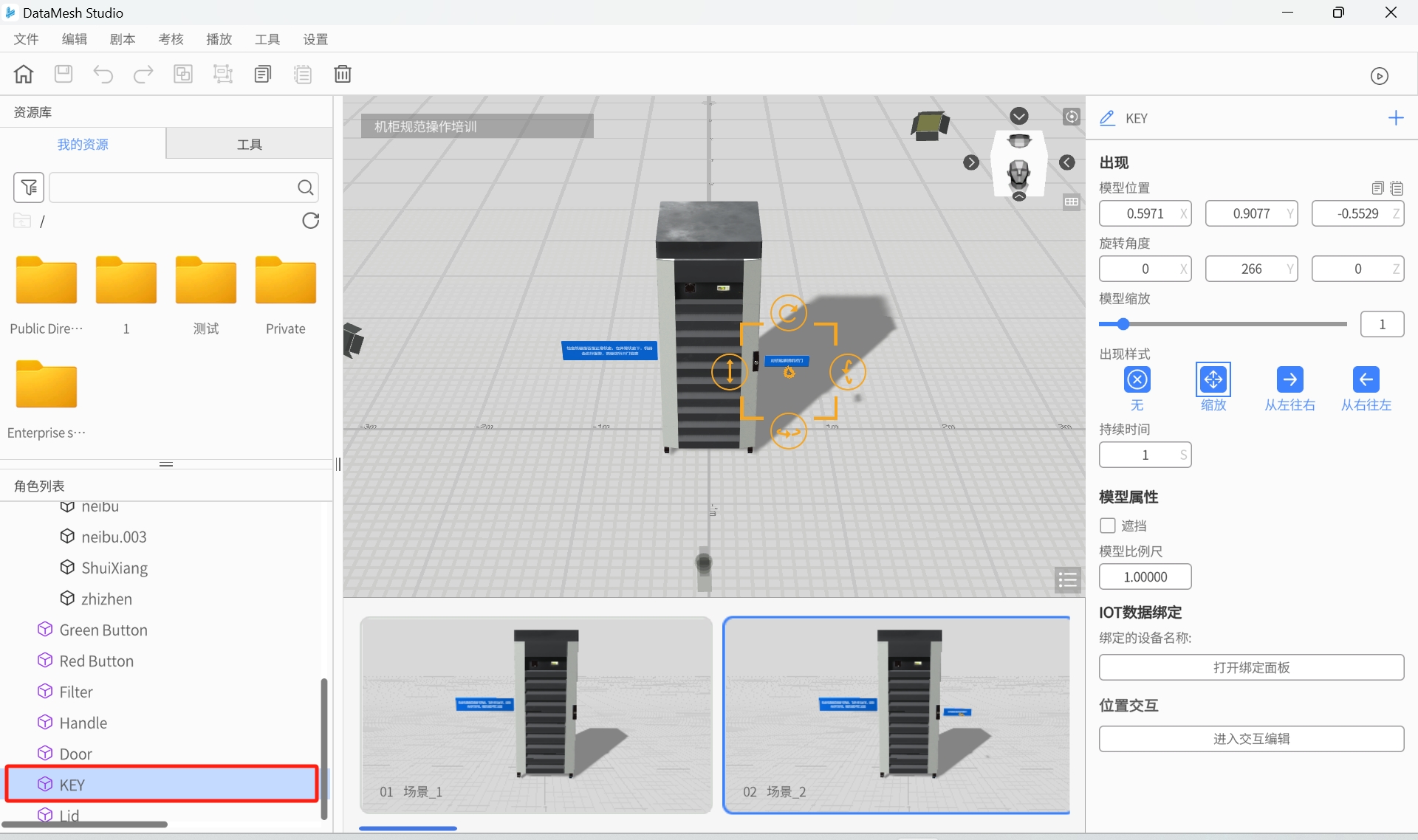
3. 在属性面板中,点击【进入交互编辑】按钮。
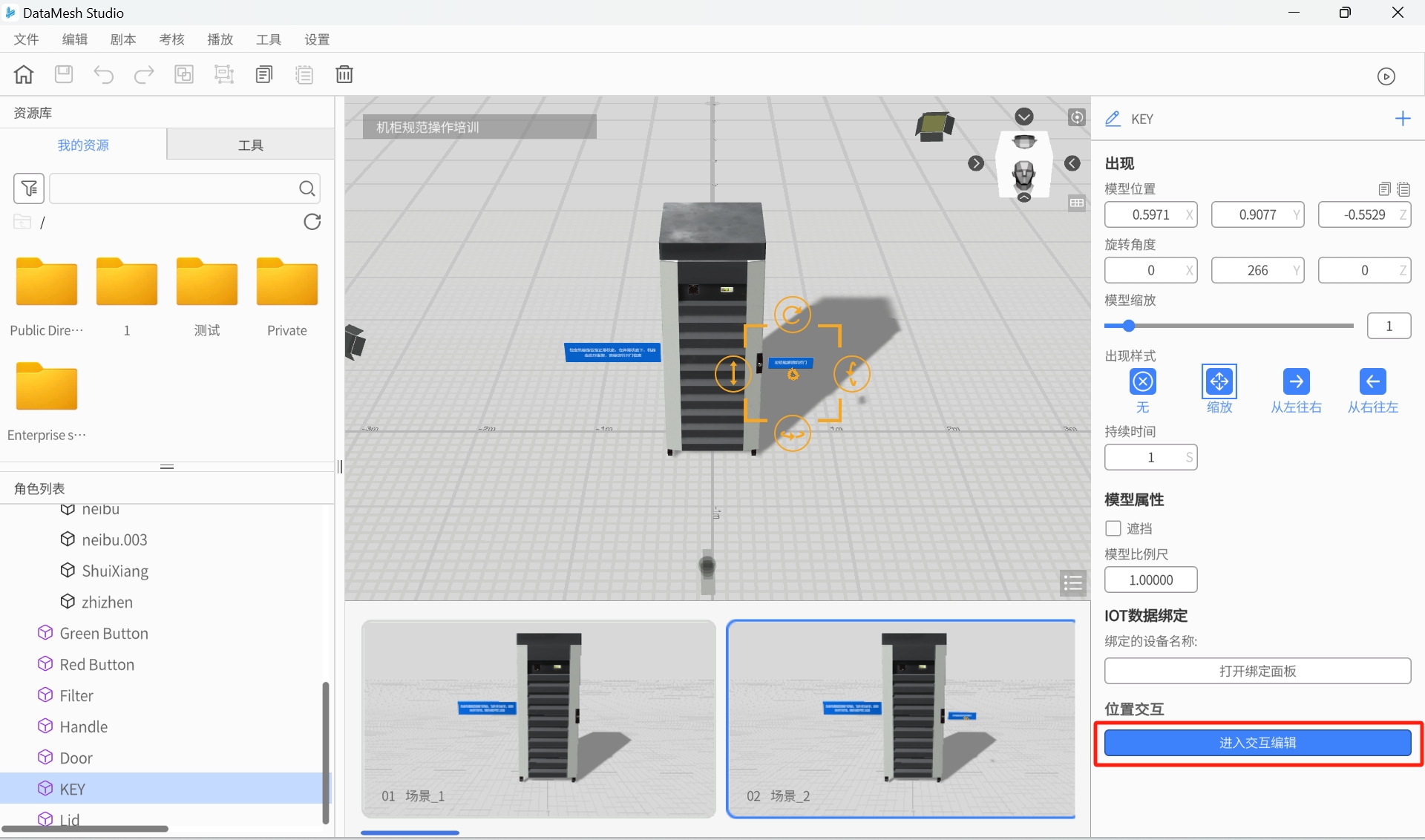
4. 在位置交互面板中,修改交互名称为“用钥匙开柜门”。
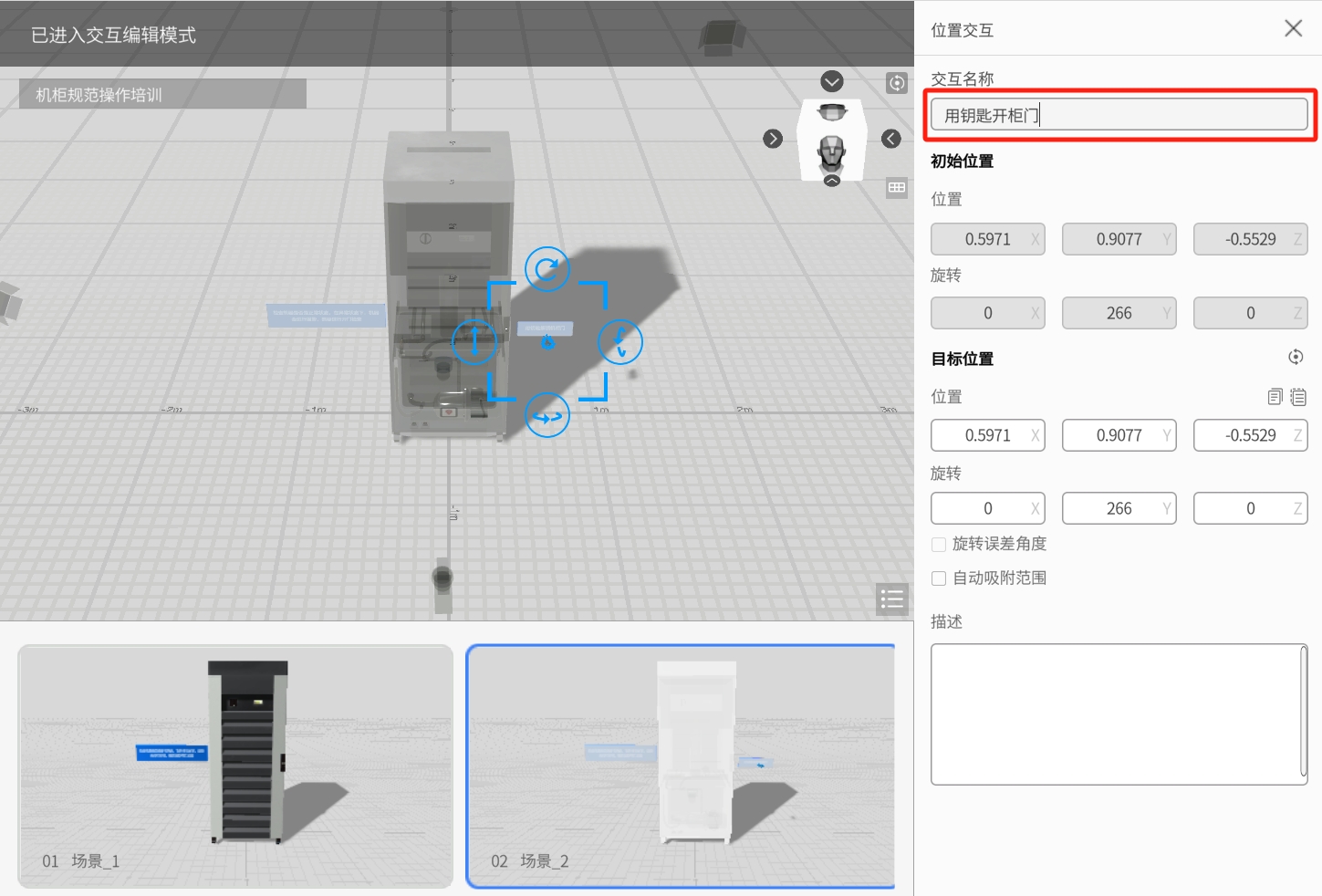
5. 在场景区中,移动并旋转钥匙模型,即设置“Key”模型的目标位置(位置、旋转)参数,以制作使用钥匙开柜门的操作。
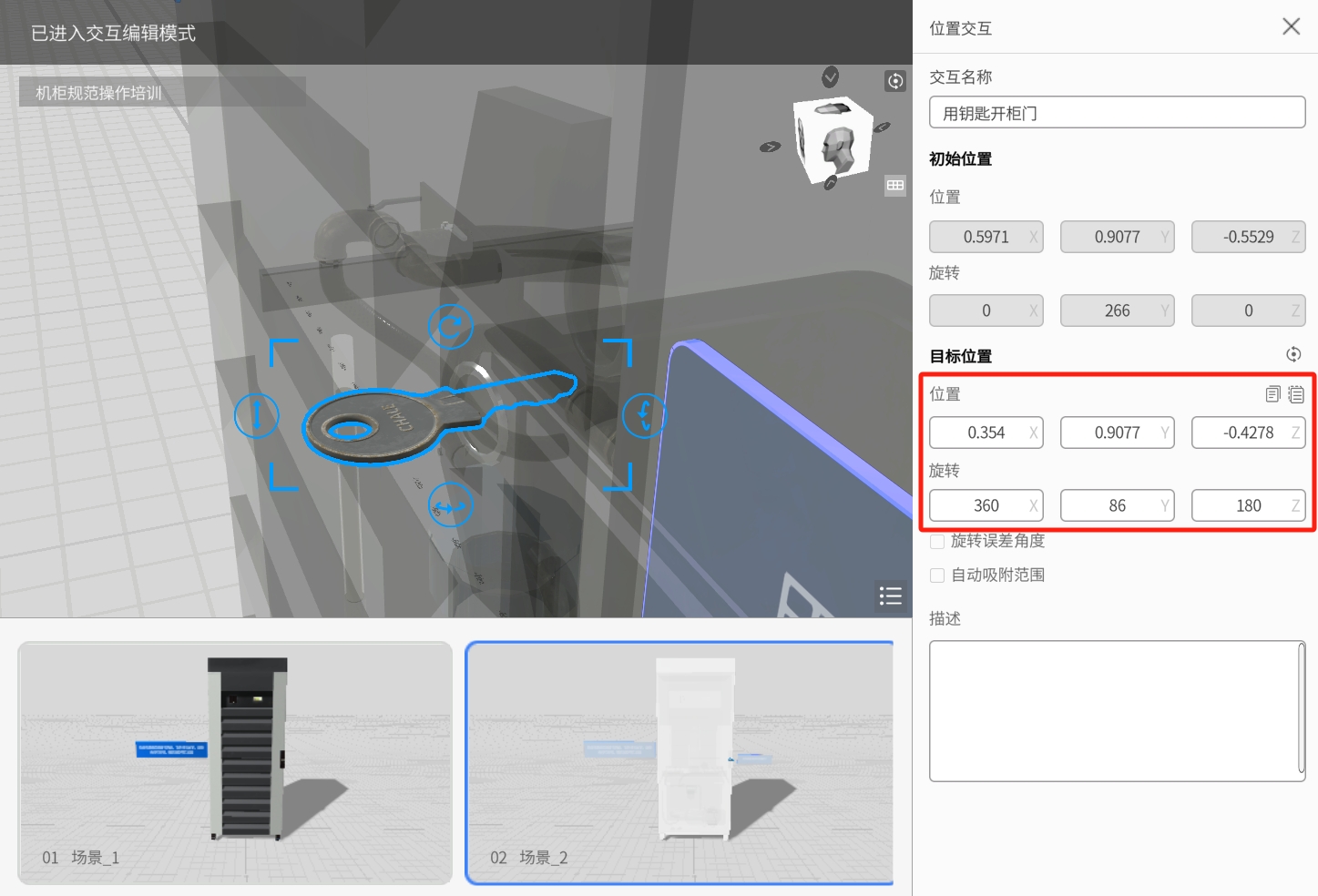
6. 设置旋转误差角度为 (20 ,20,20),自动吸附范围 “0.05”m,这样用户在执行考核任务时,移动钥匙的到达目标位置 5 厘米误差范围内、旋转角度20度范围内时,钥匙都可以自动吸附并判定为任务执行结果为成功。
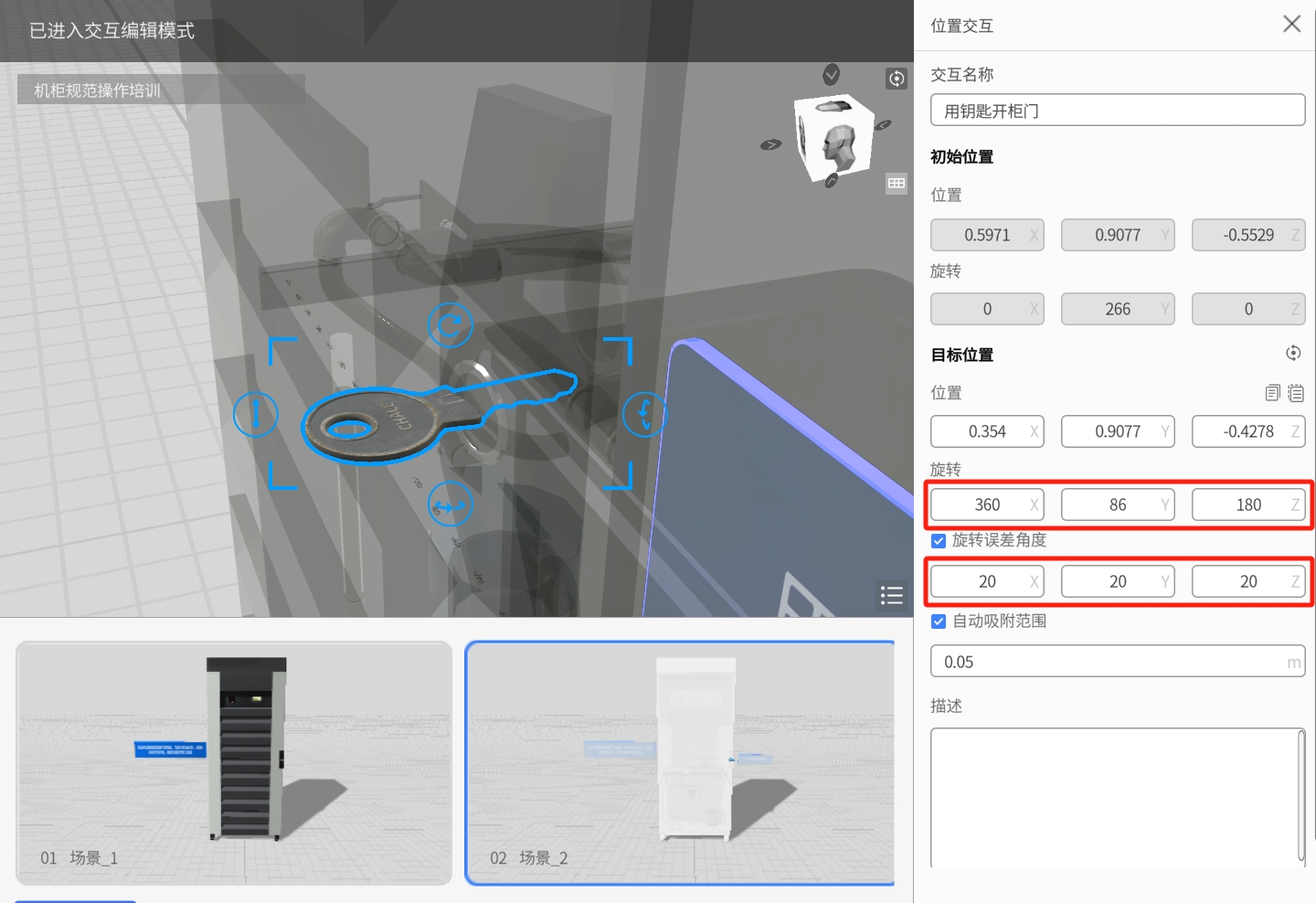
7. 点击 x 退出交互编辑,在弹出提示框中,点击【是】按钮,保存此次的操作。
制作用钥匙开柜门的演示动画
1. 在缩略图区中,选择“场景_3”。
2. 在角色列表中,选择“KEY”模型。
3. 在属性面板中,点击【添加姿态调整】按钮。
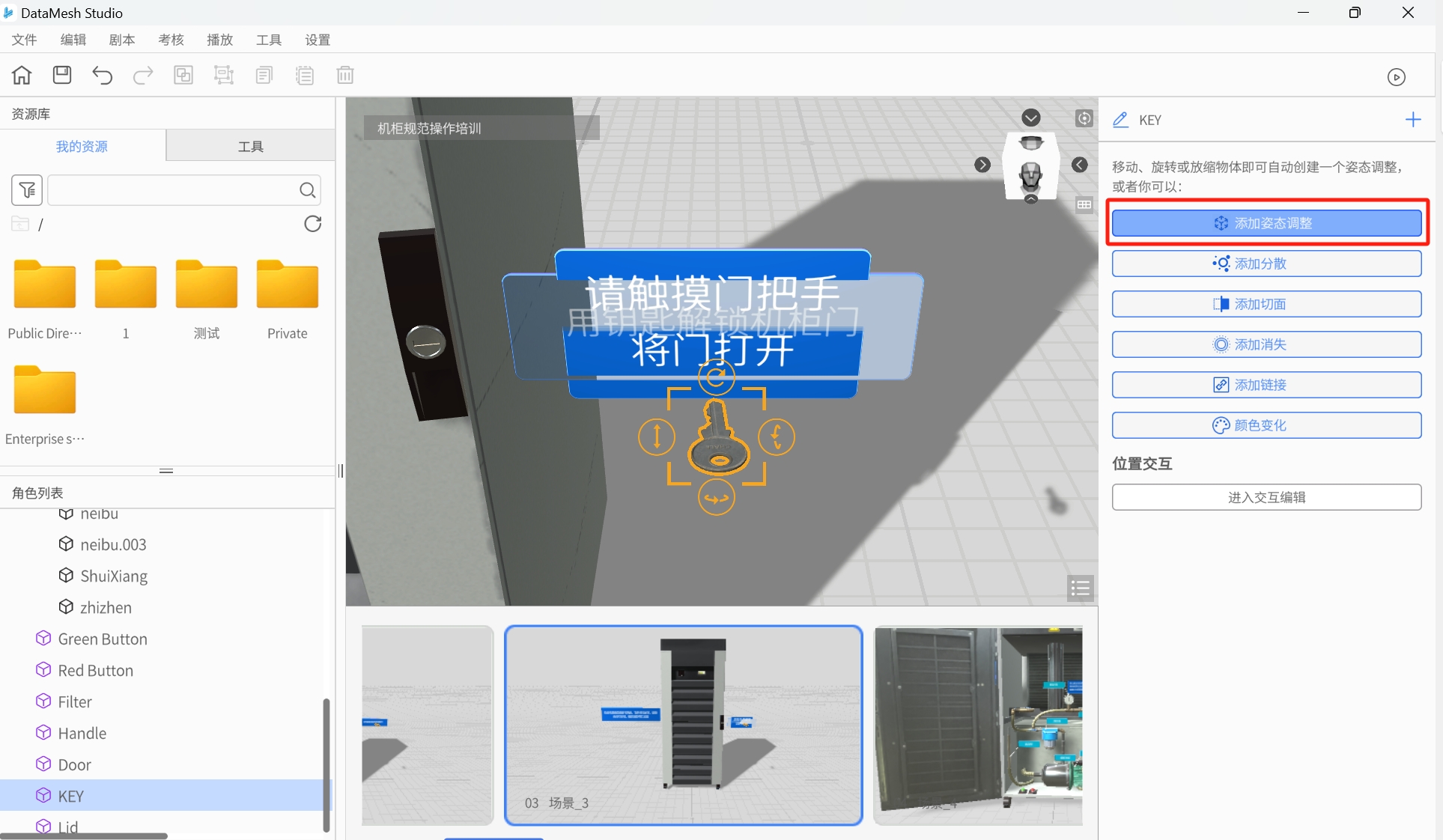
4. 在场景区中,移动钥匙到门锁处。
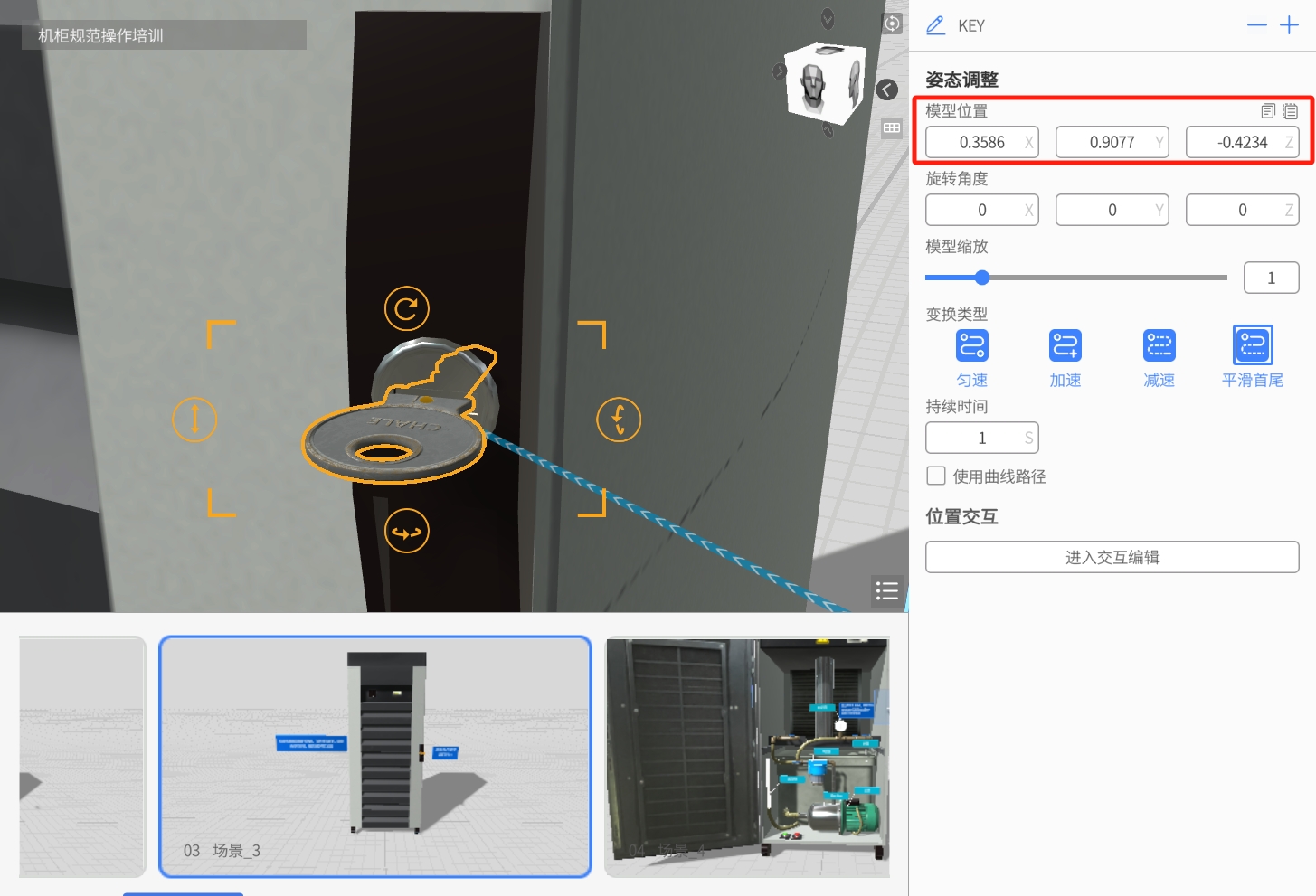
5. 为 KEY 模型添加一个姿态调整动作,旋转 KEY 模型模拟开锁动作。
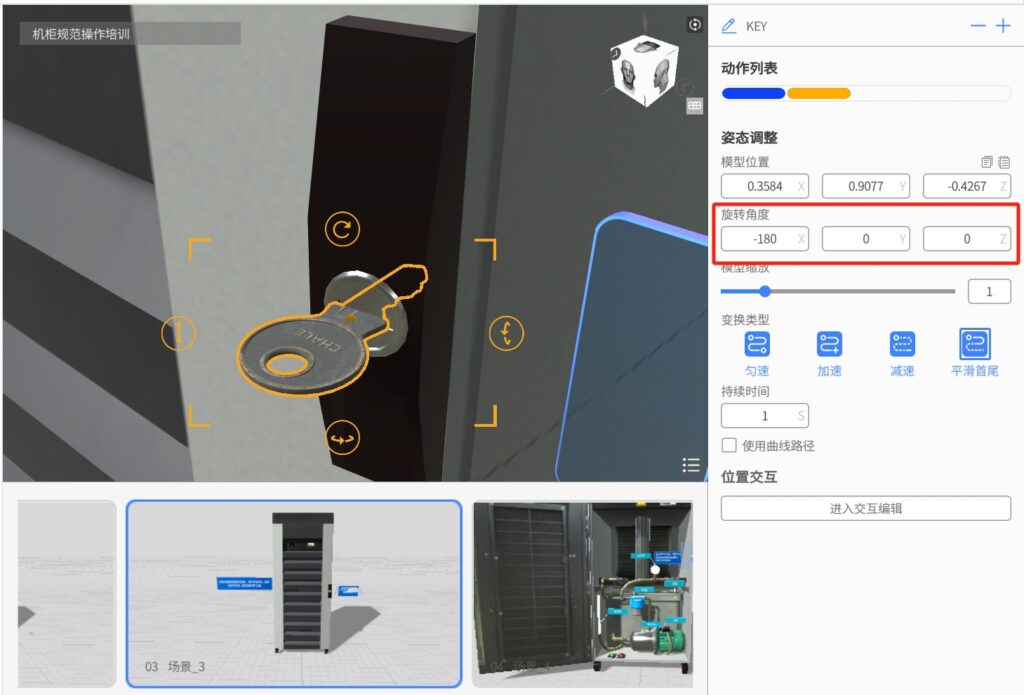
设置按下按钮的交互位置
1. 在缩略图区中,选择“场景_5”。
2. 在角色列表中,选择“Green Button”模型。
3. 在属性面板中,点击【进入交互编辑】按钮。
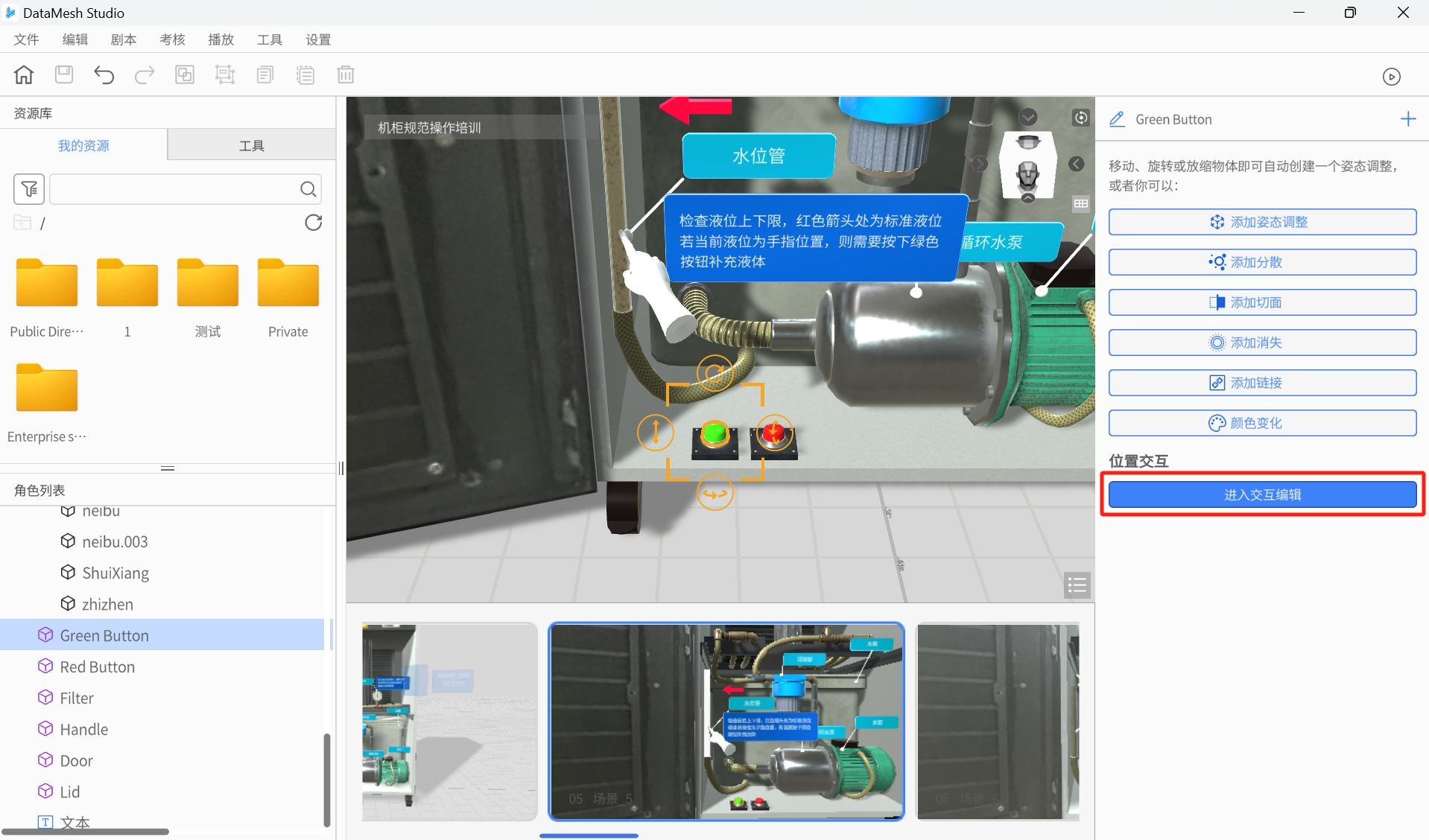
4. 在位置交互面板中,进行以下设置:
-
- 设置交互名称为“按下绿色按钮”。
- 修改按钮的 Y 坐标值。
- 设置自动吸附范围为“05”。
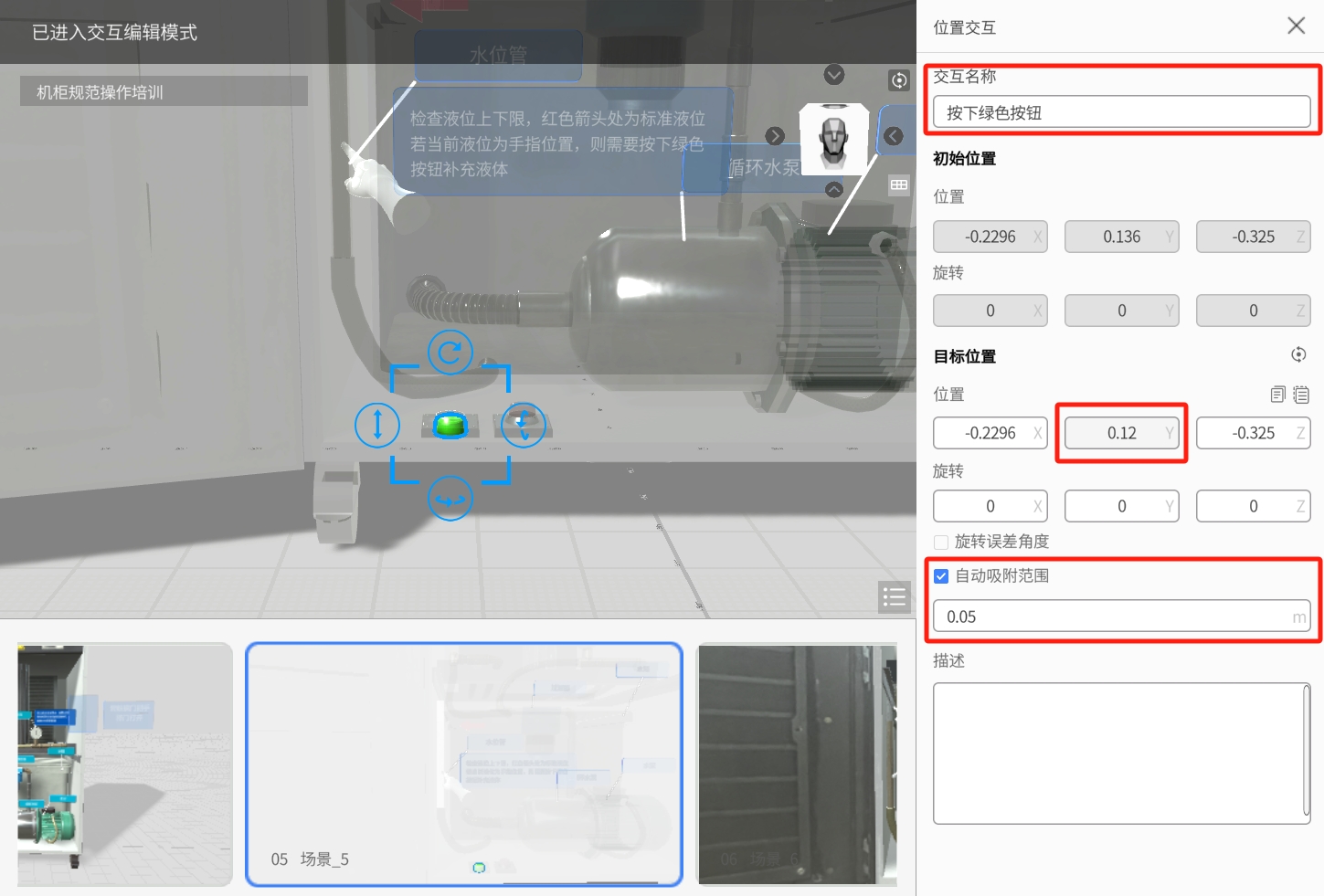
5. 点击 x 退出交互编辑,在弹出提示框中,点击【是】按钮,保存此次的操作。
6. 在缩略图区中,选择“场景_6”。
7. 在角色列表中,选择“Red Button”模型。
8. 在属性面板中,点击【进入交互编辑】按钮。
9. 在位置交互面板中,进行以下设置:
-
- 设置交互名称为“按下红色按钮”。
- 修改按钮的 Y 坐标值。
- 设置自动吸附范围为“0.05”。
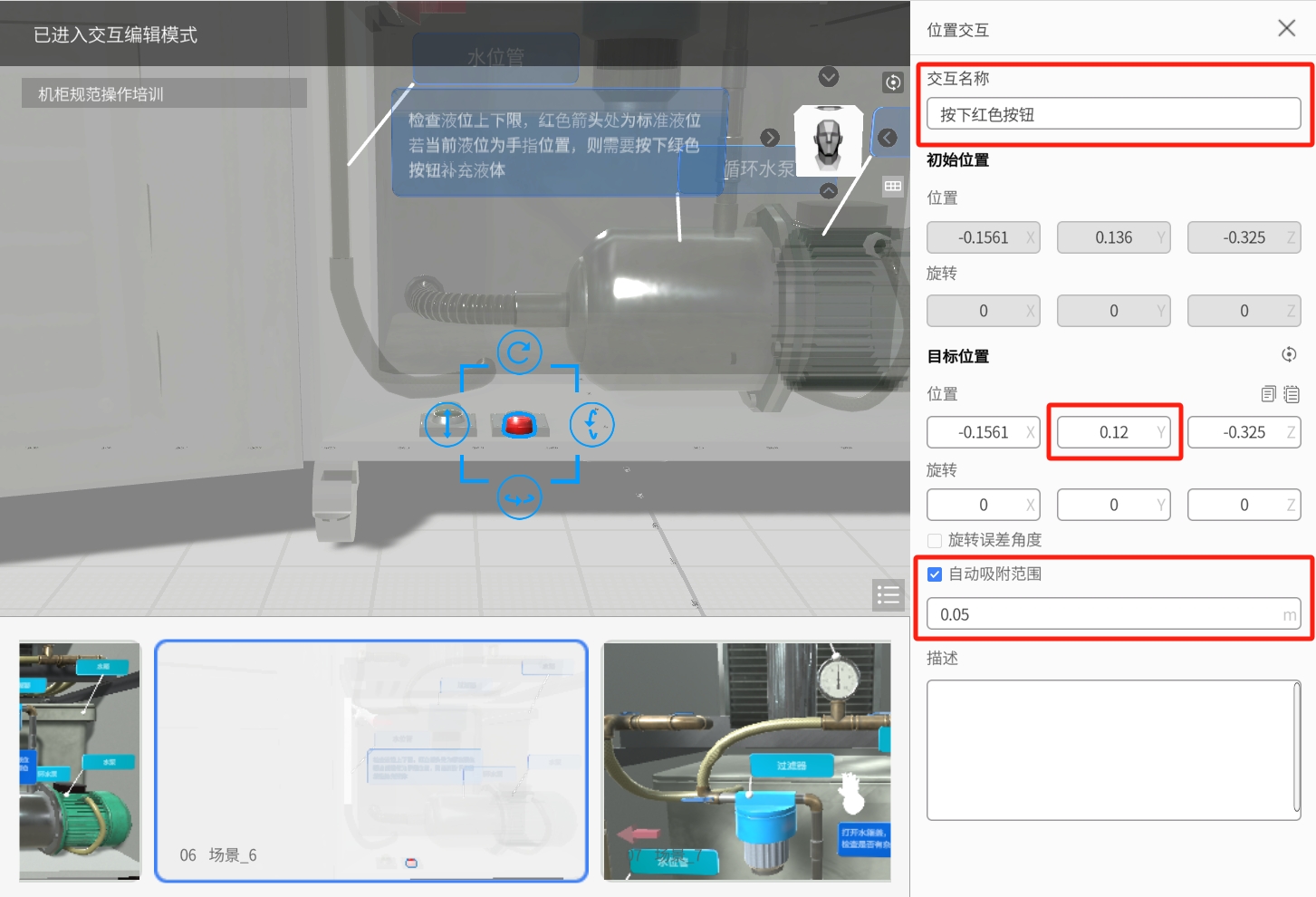
10. 点击 x 退出交互编辑,在弹出提示框中,点击【是】按钮,保存此次的操作。
设置打开水箱盖的交互位置
旋转水箱盖至开启状态。
1. 在缩略图区中,选择“场景_7”。
2. 在角色列表中,选择“Lid”模型。
3. 在属性面板中,点击【进入交互编辑】按钮。
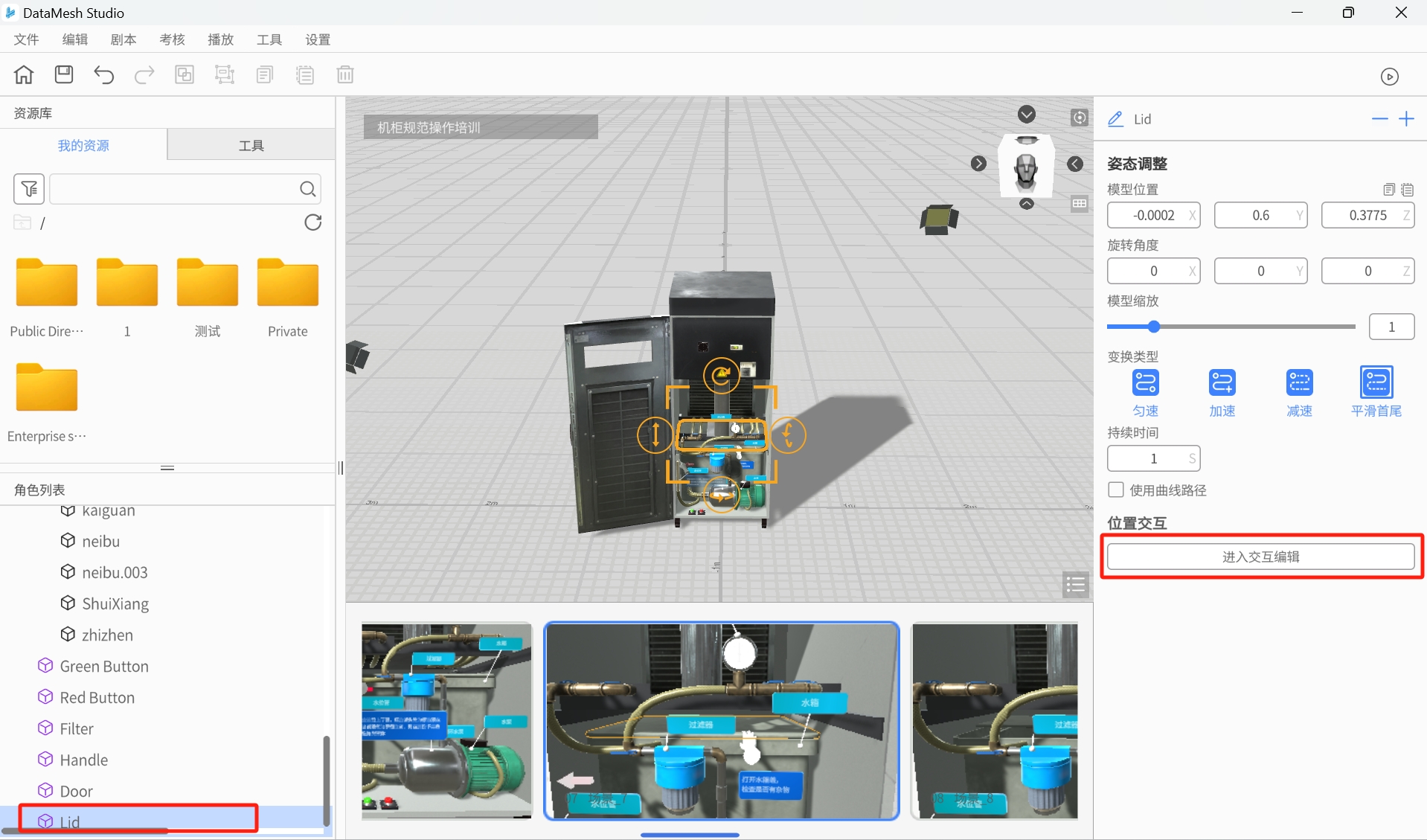
4. 在位置交互面板中,进行以下设置:
a) 交互名称:“打开水箱盖”。
b) 目标位置:
-
-
- 位置:(-0.09,0.6,-0.78)
- 旋转:(0,270,0)
-
c) 旋转误差角度: (30,30,30)。
d) 自动吸附范围:“1”
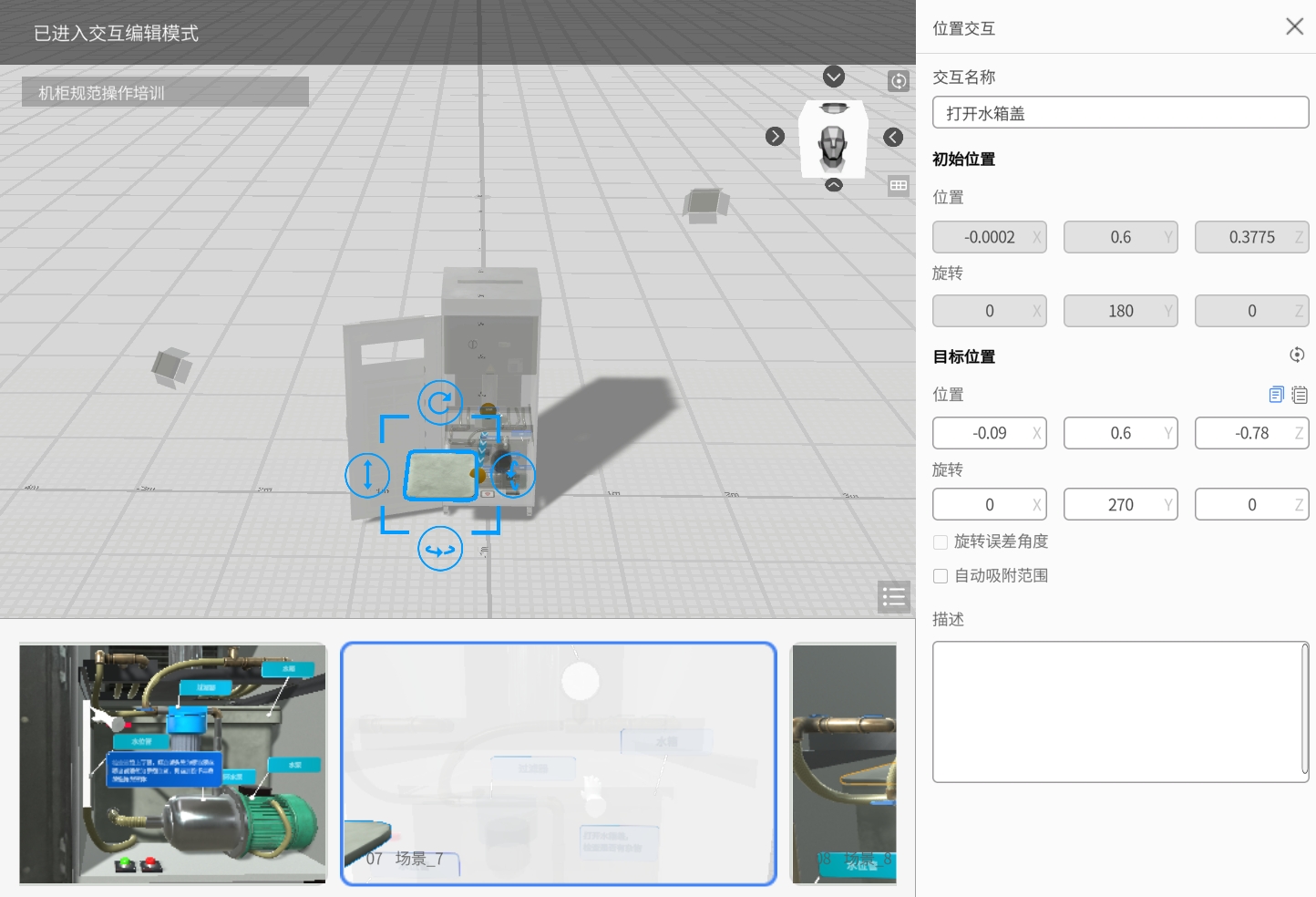
5. 点击 x 退出交互编辑,在弹出提示框中,点击【是】按钮,保存此次的操作。
制作打开水箱盖的演示动画
1. 在缩略图区中,选择“场景_8”。
2. 在角色列表中,选择“Lid”模型。
3. 在属性面板中,点击【添加姿态调整】按钮。
4. 设置模型位置为(-0.09,0.6,-0.78),旋转角度(0,90,0)
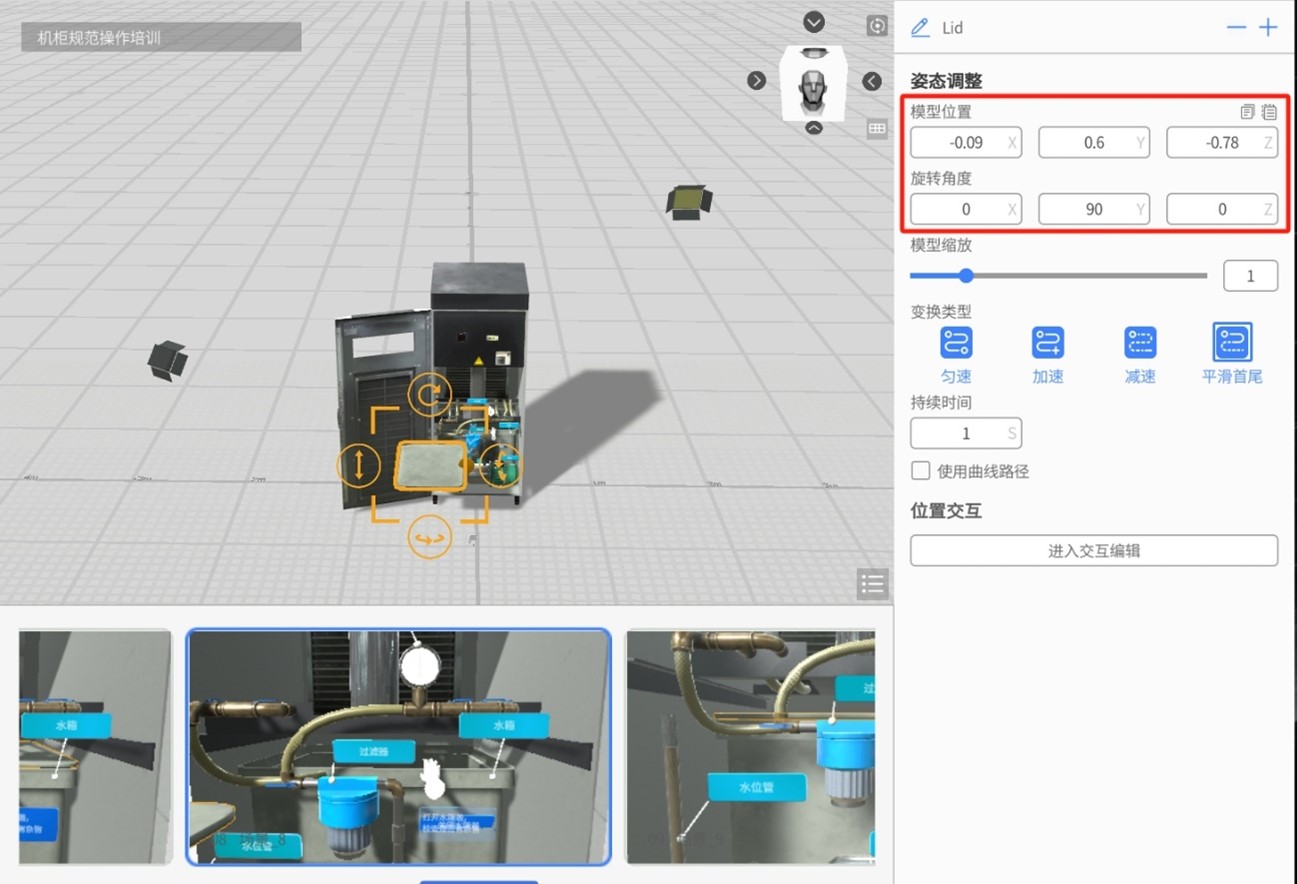
设置关闭水箱盖的交互位置
旋转水箱盖至关闭状态。
1. 在缩略图区中,选择“场景_8”。
2. 在角色列表中,选择“Lid”模型。
3. 在属性面板中,点击【进入交互编辑】按钮。
4. 在位置交互面板中,进行以下设置:
a) 设置交互名称为“关闭水箱盖”。
b) 旋转误差角度: (20,20,20)。
c) 自动吸附范围:“1”
5. 将水箱盖移动到机柜中原来的位置。
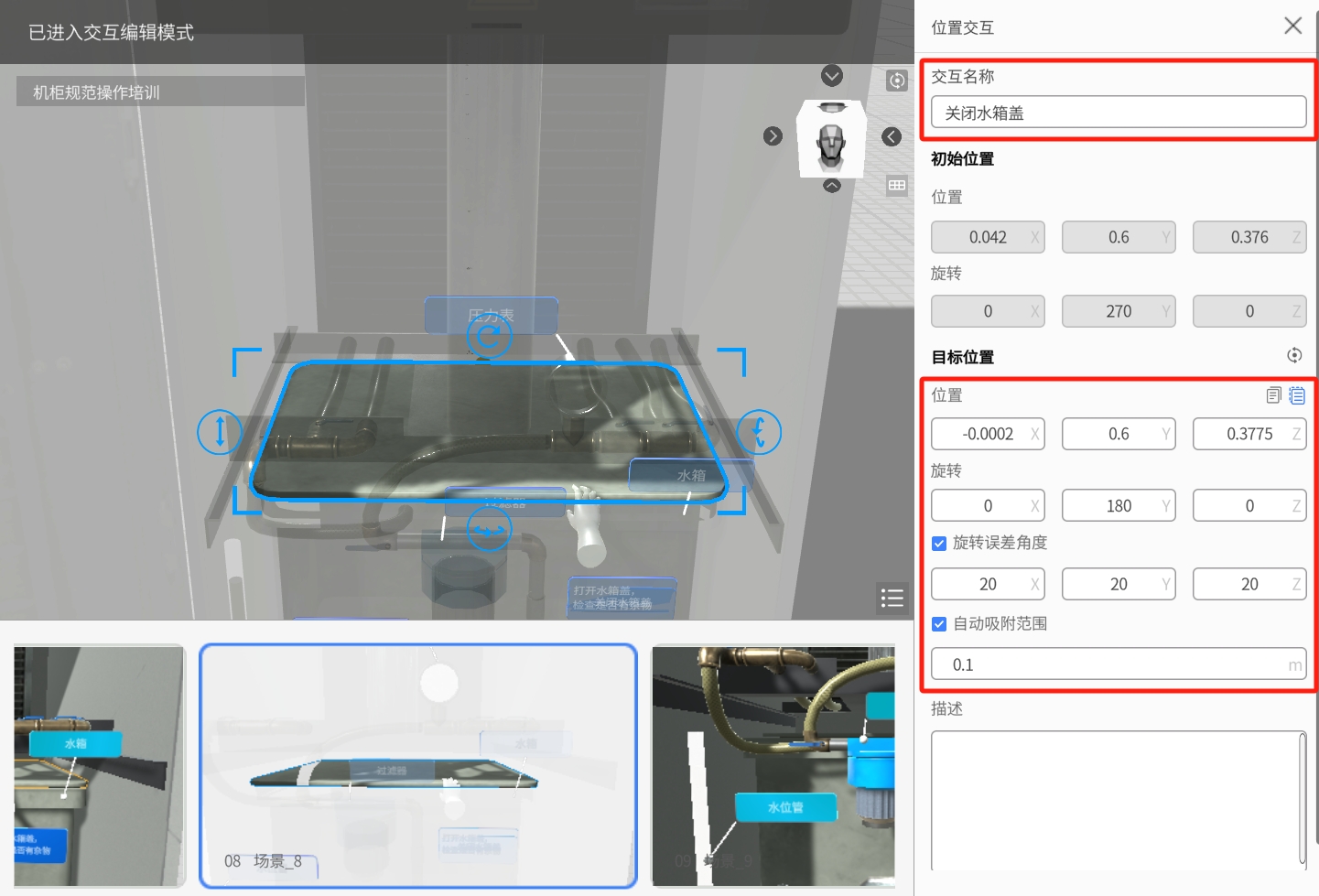
6. 点击 x 退出交互编辑,在弹出提示框中,点击【是】按钮,保存此次的操作。
创建机柜规范操作考核任务
1. 添加“机柜规范操作”的任务类型:
a) 点击菜单栏中的考核菜单,然后选择任务选项。
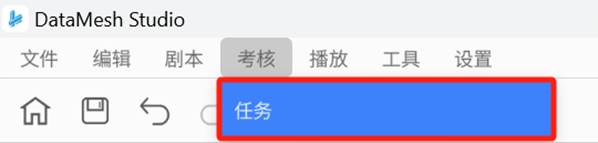
b) 在属性面板中,点击【任务类型管理】按钮。
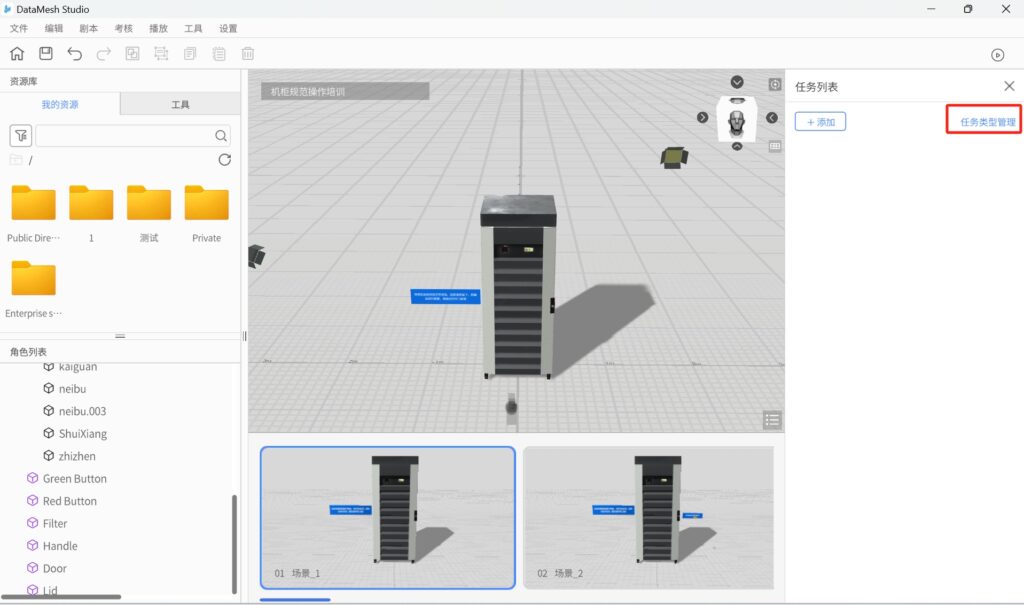
c) 在任务类型列表中,点击【添加】按钮,打开任务类型窗口。
d) 在任务类型窗口中,设置机柜规范操作任务类型:
-
-
-
- 类型名称:“机柜规范操作”
- 颜色:绿色
- 勾选“是否参与评分”选项
- 及格分数:60 分
-
-
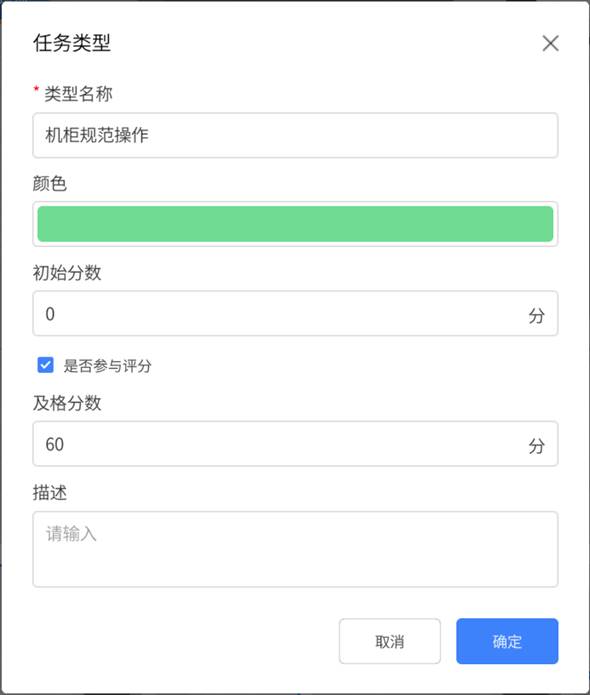
e) 点击【确定】完成任务类型的创建。
f) 点击 < 返回任务列表。
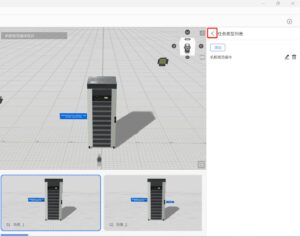
2. 创建“用钥匙打开柜门”的考核任务:
a) 在任务列表面板中,点击【添加】按钮打开任务模板窗口。
b) 在任务模板窗口中,选择操作交互得分选项,然后点击【确认】打开添加任务窗口。
c) 在添加任务窗口中,创建“用钥匙打开柜门”的考核任务:
-
-
- 任务名称:“用钥匙打开柜门”
- 任务类型:机柜规范操作
- 交互ID:ID:1 (对应步骤2中设置的“用钥匙开柜门”的交互动作)
- 得分规则:结果得分,操作成功+20分
-
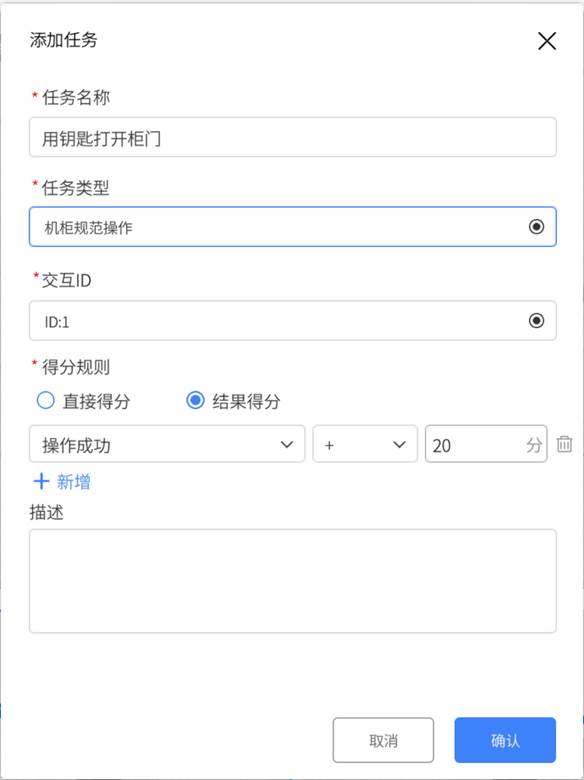
d) 点击【确认】完成创建“用钥匙打开柜门”的考核任务。
3. 创建其他考核任务:参照创建“用钥匙打开柜门”的考核任务的步骤,创建其他考核任务。
-
- “按下绿色按钮”
- “按下红色按钮”
- “打开水箱盖”
- “关闭水箱盖”
4. 在任务列表面板中,点击关闭按钮 ![]() 。
。
5. 在提示信息窗口中,点击【是】保存任务。
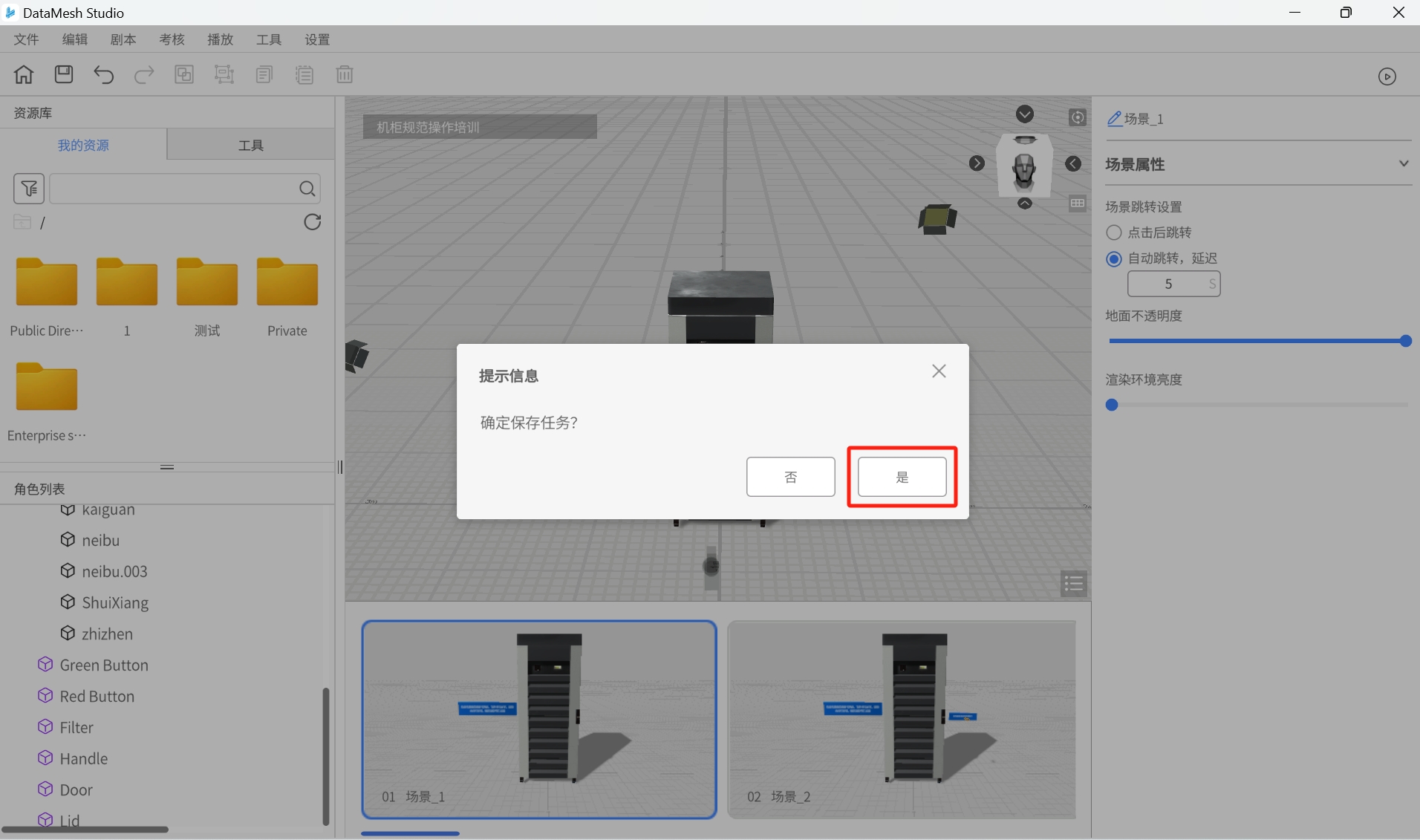
6. 点击保存按钮 ![]() 保存剧本。
保存剧本。
7. 点击播放按钮,预览剧本效果。
此示例中列举了 5 个交互位置的设置步骤,您可以根据需要在剧本中继续添加其他规范操作的考核任务,也可以添加页面跳转类的考核任务以制作选择题。